Πολλοί άνθρωποι χρησιμοποιούν πλέον την κάμερα του κινητού τους ως βασική κάμερα καθώς καταγράφουν εικόνες σε καταπληκτική ποιότητα. Ακόμα και αν η κάμερα του κινητού σας είναι αρκετά καλή, υπάρχουν ορισμένες ρυθμίσεις που μπορείτε να προσαρμόσετε στο iPhone σας ώστε να τραβάτε ακόμα καλύτερες λήψεις φωτογραφιών και βίντεο.
Εάν θέλετε να βελτιώσετε τις λήψεις φωτογραφιών του iPhone σας, αρκεί να εκμεταλλευτείτε τις δυνατότητες του και να προσαρμόσετε τις ρυθμίσεις σας. Παρακάτω θα δούμε μερικες ρυθμίσεις που μπορείτε να δοκιμάσετε για φωτογραφίες άλλου επιπέδου.
Ενεργοποιήστε τις γραμμές πλέγματος
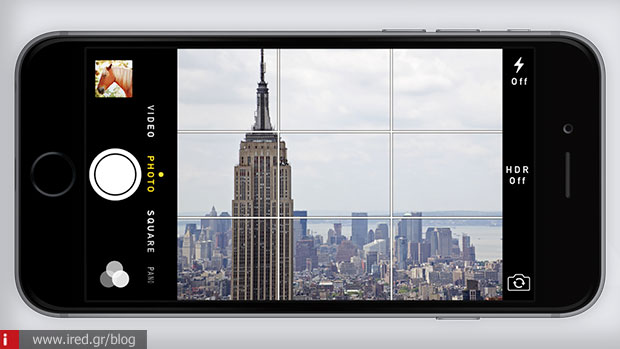
Η λήψη μιας φωτογραφίας ή βίντεο ενός ατόμου ή ενός αντικειμένου δεν είναι τόσο απλή υπόθεση όσο φαίνεται, καθώς η σύνθεση της φωτογραφίας είναι ένας σημαντικός παράγοντας που πρέπει να λάβετε υπόψη. Το πλέγμα σας διευκολύνει αρκετά ώστε να κρατάτε το iPhone σε σωστή θέση και να εστιάζετε εκεί που επιθυμείτε.
Για να το ενεργοποιήσετε, μεταβείτε στις «Ρυθμίσεις» > «Κάμερα» και ενεργοποιήστε το «Πλέγμα».
ProRAW & ProRes
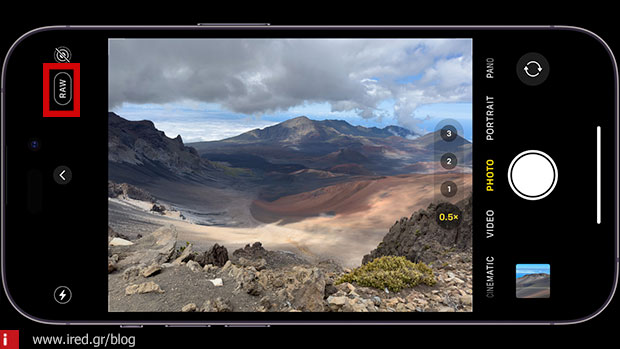
Από την κυκλοφορία του iPhone 12 Pro, η Apple επιτρέπει στους χρήστες iPhone να καταγράφουν εικόνες σε μορφή ProRAW απευθείας από την εφαρμογή της κάμερας. Για όσους δεν είναι εξοικειωμένοι με την συγκεκριμένη λειτουργία, μία φωτογραφία RAW είναι η αρχική εικόνα που τραβήχτηκε από τον αισθητήρα της κάμερας με ελάχιστη ή καθόλου επεξεργασία. Περιέχει όλα τα δεδομένα όπως, φωτεινότητα, σκιές και χρώματα το οποία μπορούν στην συνέχεια να επεξεργαστούν μέσω λογισμικού επεξεργασίας όπως είναι για παράδειγμα το Adobe Lightroom. Φυσικά μία τέτοια διαδικασία απαιτεί αρκετό χρόνο αλλά αν θέλετε να κάνετε επαγγελματικές λήψεις με το iPhone σας τότε θα πρέπει να το δοκιμάσετε.
Για ενεργοποιηση του Apple ProRAW και του ProRes σε υποστηριζόμενα μοντέλα iPhone Pro, μεταβείτε στις «Ρυθμίσεις» > «Κάμερα» > «Μορφές» και μετά ενεργοποιήστε το «Apple ProRAW» ή το «Apple ProRes»
Μπορείτε να ενεργοποιήσετε τόσο το ProRAW όσο και το ProRes στο μενού Μορφές στις ρυθμίσεις της εφαρμογής Κάμερα. Εάν διαθέτετε iPhone 14 Pro, μπορείτε επίσης να επιλέξετε μεταξύ λήψης φωτογραφιών ProRAW με ανάλυση 12 megapixel ή 48 megapixel. Λάβετε επίσης υπόψη ότι οι φωτογραφίες ProRAW και τα βίντεο ProRes καταλαμβάνουν πολύ περισσότερο χώρο στον αποθηκευτικό χώρο του iPhone από τις κανονικές μορφές.
Αφαιρέστε το εφέ καθρέφτη από την μπροστινή κάμερα
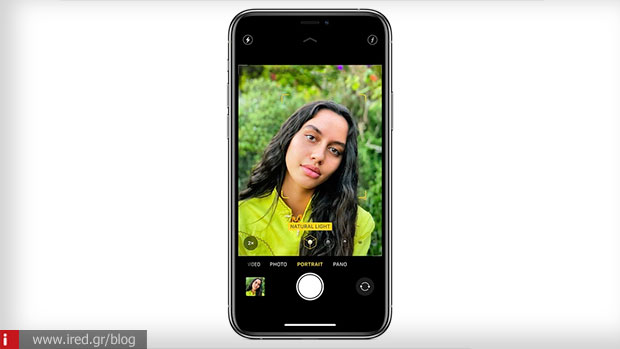
Από προεπιλογή, κάθε φωτογραφία που τραβάτε χρησιμοποιώντας την μπροστινή κάμερα του iPhone σας αναστρέφεται. Αυτό συμβαίνει επειδή, αντί να καταγράφει ακριβώς αυτό που βλέπετε στην οθόνη, το iPhone αναστρέφει την εικόνα έτσι ώστε να εμφανίζονται σωστά πράγματα όπως το κείμενο. Ωστόσο, αν προτιμάτε να τραβάτε selfie ακριβώς όπως εμφανίζονται στην προεπισκόπηση της εφαρμογής Κάμερα, μπορείτε.
Το μόνο που χρειάζεται να κάνετε είναι να μεταβείτε στις Ρυθμίσεις > Κάμερα και κατόπιν ενεργοποιήστε τη ρύθμιση «Κατοπτρισμός μπροστινής κάμερας».
Λήψη μακροφωτογραφιών
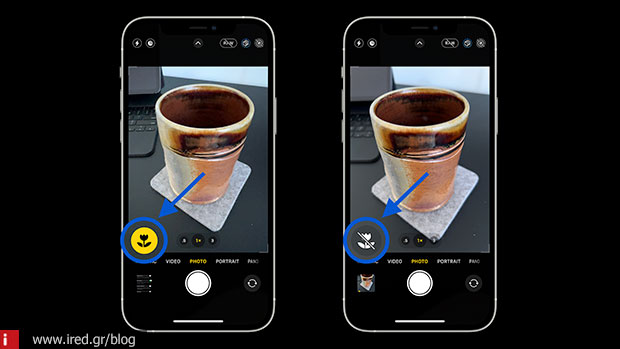
Τα iPhone 13 Pro και iPhone 14 Pro διαθέτουν μια λειτουργία Macro ενσωματωμένη στον εξαιρετικά ευρυγώνιο φακό, η οποία επιτρέπει στους χρήστες να τραβήξουν πραγματικά κοντινές εικόνες με έντονη εστίαση. Αυτή η λειτουργία ενεργοποιείται αυτόματα ανάλογα με την απόσταση μεταξύ του iPhone και του αντικειμένου στο οποίο δείχνετε, κάτι που μπορεί να ενοχλήσει ορισμένους ανθρώπους. Ευτυχώς, μπορείτε να επιλέξετε να ενεργοποιήσετε αυτήν την επιλογή χειροκίνητα μόνο όταν θέλετε να τη χρησιμοποιήσετε. Για να το κάνετε αυτό, στις «Ρυθμίσεις» > «Κάμερα» και ενεργοποιήστε την λειτουργία «Χειριστήριο μακρολήψης». Το κουμπί Μακρολήψης θα εμφανίζεται όταν το iPhone είναι πραγματικά κοντά σε ένα αντικείμενο και θα ενεργοποιείται μόνο αν το πατήσετε.
Διαβάστε επίσης: Tips & Tricks για να εκμεταλλευτείτε τις δυνατότητες των AirPods στο έπακρο
Φωτογραφικά Στιλ
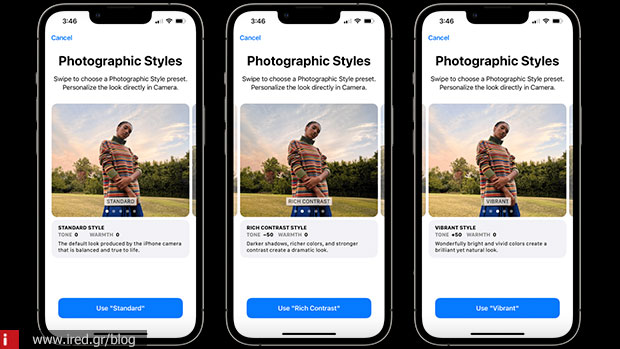
Η Apple παρουσίασε τα Φωτογραφικά Στυλ με το iPhone 13 και είναι πλέον διαθέσιμο στα μοντέλα iPhone 13, iPhone 14 και iPhone SE (3ης γενιάς). Πρόκειται για προκαθορισμένα στιλ με διαφορετικές τιμές τόνου και ζεστασιάς που μπορούν να αλλάξουν δραματικά την εμφάνιση των φωτογραφιών σας, διατηρώντας παράλληλα πράγματα όπως το χρώμα του ουρανού και τους τόνους του δέρματος.
Μπορείτε επίσης να αλλάξετε τα φωτογραφικά στιλ μεταβαίνοντας στις «Ρυθμίσεις» > «Κάμερα» > «Φωτογραφικά στιλ» και να επιλέξετε αυτό που θέλετε.
Ή αλλιώς μπορείτε να επιλέξετε ένα Στυλ φωτογραφίας απευθείας από την εφαρμογή Κάμερα επιλέγοντας το βελάκι στην μέση του πάνω μέρος της οθόνης σας και στην συνέχεια να επιλέγοντας την επιλογή των φωτογραφικών στυλ για να διαλέξετε αυτό που θέλετε.
Διαβάστε επίσης: Πως να μετατρέψετε το iPhone σας σε ποντίκι για το Mac;
Αποθήκευση ρυθμίσεων κάμερας
Όταν τραβάτε φωτογραφίες ή βιντεοσκοπείτε με το iPhone σας, υπάρχουν πολλές προσαρμογές που μπορείτε να κάνετε, όπως αλλαγή του επιπέδου έκθεσης, επιλογή φίλτρου ή ενεργοποίηση του ProRAW. Από προεπιλογή, κάθε φορά που κλείνετε την εφαρμογή Κάμερα, αυτές οι ρυθμίσεις επαναφέρονται. Αλλά αν θέλετε να τα διατηρήσετε, υπάρχει τρόπος να το κάνετε αυτό.
Απλώς μεταβείτε στις «Ρυθμίσεις» > «Κάμερα» > «Διατήρηση ρυθμίσεων». Εκεί μπορείτε να επιλέξετε ποιες επιλογές θέλετε να διατηρείτε ίδιες ρυθμίσεις κάθε φορά που ανοίγετε την εφαρμογή Κάμερα.



